Reparar el código de error 0-2031 en Office 365
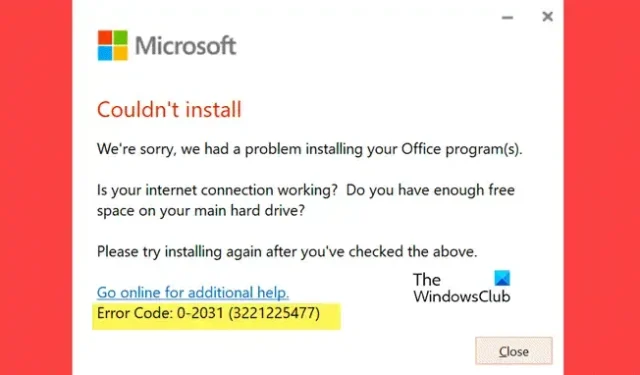
Algunos usuarios de Office 365 reciben este código de error 0-2031 en Office 365 cuando lo instalan en una computadora con Windows 11. Debido a esto, el proceso de instalación falla. En este artículo, aprenderemos qué puede hacer si recibe el código de error 0-2031 en Office 365.
No se pudo instalar
Lo sentimos, tuvimos un problema al instalar su(s) programa(s) de Office.
¿Está funcionando tu conexión a Internet? ¿Tiene suficiente espacio libre en su disco duro principal?
Intente instalar nuevamente después de haber verificado lo anterior.
Conéctese en línea para obtener ayuda adicional. Código de error: 0-2031 (3221225477)
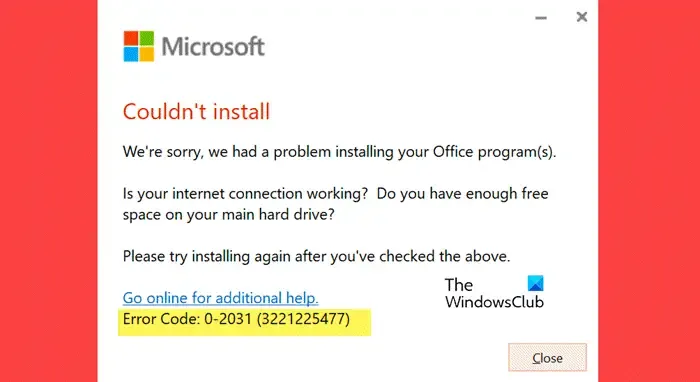
¿Qué es el error 0-2031 en la instalación de Office 365?
El código de error 0-2031 en Office 365 impide que el usuario instale la aplicación. En caso de que reciba un error de este tipo, su respuesta inmediata debería ser verificar su conexión a Internet y el almacenamiento del disco donde se supone que está instalado Office.
Reparar el código de error 0-2031 en Office 365
Si recibe el código de error 0-2031 en Office 365, siga las siguientes soluciones para resolver el problema.
- Reinicie su computadora y enrutador
- Verifique la conexión a Internet
- Comprueba si tienes suficiente espacio disponible
- Apague su software de seguridad temporalmente
- Instale Office en estado de inicio limpio
- Elimine el archivo de instalación y luego vuelva a instalarlo.
- Tratar con instancias instaladas de Office
Empecemos.
1]Reinicie su computadora y enrutador
2]Verifique la conexión a Internet

Asegúrese de tener una conexión a Internet estable y confiable. Puede comprobar su ancho de banda utilizando uno de los probadores de velocidad de Internet gratuitos . Una conexión deficiente o intermitente puede provocar fallos en la instalación. Por lo tanto, optimice su conectividad a Internet y garantice su confiabilidad para descargar Office.
3]Compruebe si tiene suficiente espacio disponible
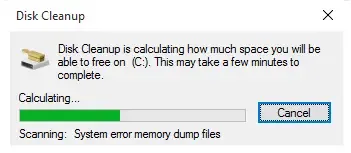
El disco en el que desea instalar Office debe tener al menos 4 GB de espacio disponible. En caso de que falte espacio, puede eliminar algunos archivos redundantes o cambiar la unidad durante el proceso de instalación .
4]Apague su software de seguridad temporalmente
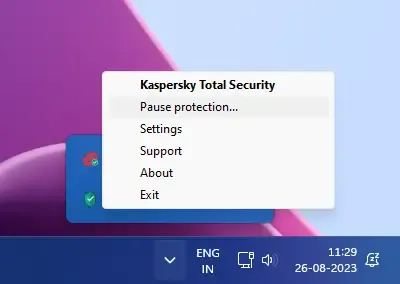
Su antivirus puede entrar en conflicto con el proceso de instalación. Es muy probable que en este caso también esté sucediendo lo mismo. Es por eso que necesitamos desactivar temporalmente su software de seguridad y luego instalar Office. Después de instalar Office, debes habilitarlo.
5]Instale Office en estado de inicio limpio
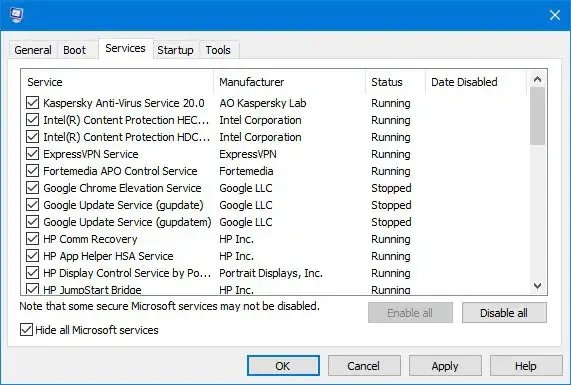
Puede instalar Office en estado de inicio limpio para que ninguna aplicación o servicio de terceros pueda interferir con el proceso. Entonces, realice un arranque limpio y luego instale Office.
6]Elimine el archivo de instalación y luego vuelva a instalarlo.
A continuación, debemos eliminar el archivo de instalación, descargar uno nuevo y luego instalarlo. Hacemos esto porque es muy probable que el medio de instalación esté dañado, por lo que aparece el error en cuestión.
Entonces, descargue y ejecute los medios de instalación. Si la instalación se atasca en el 2%, 4% o en algún otro nivel aleatorio, no la cierre; déjalo en ese estado. A menudo, dejar el proceso de instalación bloqueado durante la noche permite que Windows lo instale automáticamente.
7]Tratar con instancias instaladas de Office
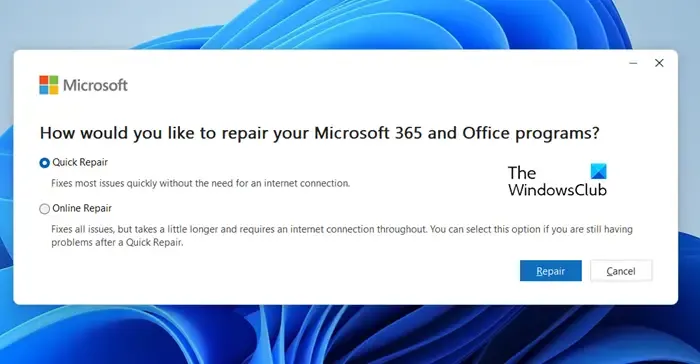
Si ya tienes una versión instalada de MS Office, puede ser una versión anterior o una copia dañada. Tenemos que solucionarlo antes de ejecutar los medios de instalación.
En primer lugar, repare Office y luego instale una copia nueva del mismo. En caso de que eso no funcione, use la herramienta de desinstalación de Microsoft Office para desinstalar Office y todas sus herramientas por completo. Una vez desinstalado Office, descargue una nueva copia del mismo e instálela.
Esperamos que pueda resolver el problema utilizando las soluciones mencionadas en esta publicación.
¿Cómo soluciono el código de error de Microsoft Office?
Hay varios códigos de error que aparecen al utilizar Microsoft Office. Por eso, Microsoft ha dado la opción de reparar el software. Entonces, si alguna vez recibe algún código de error en MS Office, primero que nada, repárelo. En caso de que la reparación no funcione, deberá buscar utilizando el código de error particular.



Deja una respuesta